
Техніка безпеки
Забороняється вмикати комп'ютери та інші електричні прилади без дозволу викладача.
Забороняється підключати до мережі несправну техніку або працювати з нею.
Перед початком роботи необхідно візуально перевірити справність корпусу та мережевих кабелів.
У випадку помічених несправностей негайно повідомити викладача.
Якщо помічене коротке замикання, іскріння, дим, необхідно негайно вимкнути загальне живлення на розподільчому щитку.
Забороняється залишати ввімкненою комп'ютерну техніку без нагляду.
Забороняється приєднувати чи від’єднувати від комп'ютера периферійні пристрої (монітор, мишка, принтер, клавіатура та інші) без дозволу та нагляду викладача.
Забороняється користуватись, зберігати та розпилювати поблизу комп'ютера легкозаймисті речовини та аерозолі.
Забороняється експлуатація комп'ютерів та інших електричних пристроїв, коли в них попала волога або вони зберігаються в умовах підвищеної вологості.
Правила поведінки для учнів в комп'ютерному класі
Входити і знаходитись в комп'ютерному класі можна лише з дозволу викладача.
Перебувати в комп'ютерному класі без верхнього одягу, у чистому взутті.
Кожен працюючий у комп'ютерному класі має своє постійне місце. Місце роботи для кожного учня визначає викладач.
Учні повинні бережно ставитись до техніки, використовувати її лише за призначенням.
Поломка техніки чи обладнання з вини учня повинна бути відшкодована батьками учня.
На занятті учні повинні зберігати трудову дисципліну, не заважати іншим працювати.
Лабораторно-практична робота 13 Тема. Знайомство з інтерфейсом програми..
Мета. Ознайомити з основними поняттями графічного об’єкта Corel Draw; сформувати навички побудови елементарних об’єктів.
Учні повинні знати: інтерфейс програми, основні інструмети, елементи векторного об’єкта, способи побудови та редагування векторних об’єктів.
Учні повинні уміти: будувати та редагувати найпростіші векторні об’єкти
Обладнання та програмне забезпечення: ПК, редактор Corel Draw.
Теоретичні відомості
Запуск програми виконується за шляхом: Пуск→Программы→Corel Draw→Corel Draw 10.
У векторному способі кодування геометричні фігури, криві і прямі лінії, що утворюють малюнок, зберігаються в пам'яті комп'ютера у вигляді математичних формул і геометричних абстракцій, таких як коло, квадрат, еліпс і подібні фігури. Щоб намалювати більш складний малюнок, застосовують кілька простих фігур.
Будь-яке зображення у векторному форматі складається з безлічі складових частин, які можна редагувати незалежно друг від друга. Ці частини називаються об'єктами. Для кожного об'єкта, його розміри, кривизна і місце розташування зберігаються у вигляді числових коефіцієнтів.
Будь-який векторний об'єкт має ряд загальних характеристик:
Кількість точок (вузлів), з'єднаних сегментами.
Заливка
Контур об'єкта
У центрі вікна програми розташований малюнок листа папера, який називається робочою областю. Смуги прокручування дозволяють пересуватися по зображенню, а вимірювальні лінійки - точно позиціонувати елементи малюнка і вимірювати його розміри. Для роботи з кольором у правій частині вікна розташована палітра кольорів. У рядку стану виводиться різна інформація, що істотно полегшує роботу з редактором. Основні засоби для роботи розташовані в панелях інструментів Toolbox (Графіка)
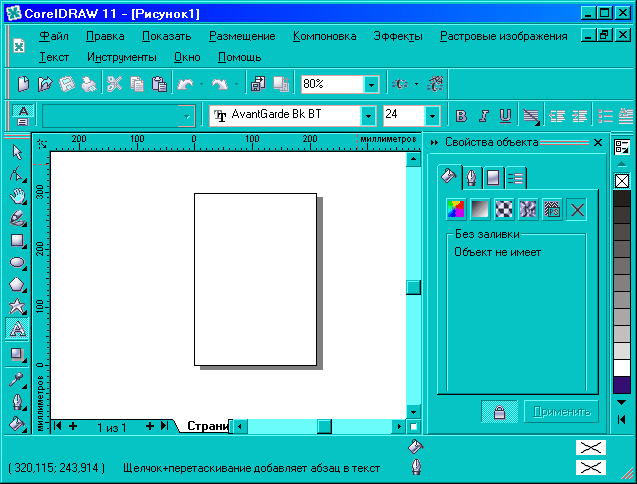
Вікно програми Corel Draw
До найпростіших геометричних об’єктів можна віднести прямокутники, еліпси, многокутники, спіралі, прямі і криві лінії.
При роботі використовують такі комбінації:
Ctrl + інструмент – для створення правильних фігур,
Shift + інструмент – для створення фігур з центра.
Навколо створеного об’єкта є чорні прямокутники (маркери), у центрі перехрестя, а у вершинах – контурні прямокутники. Ці керуючі елементи призначені для редагування об’єкта.
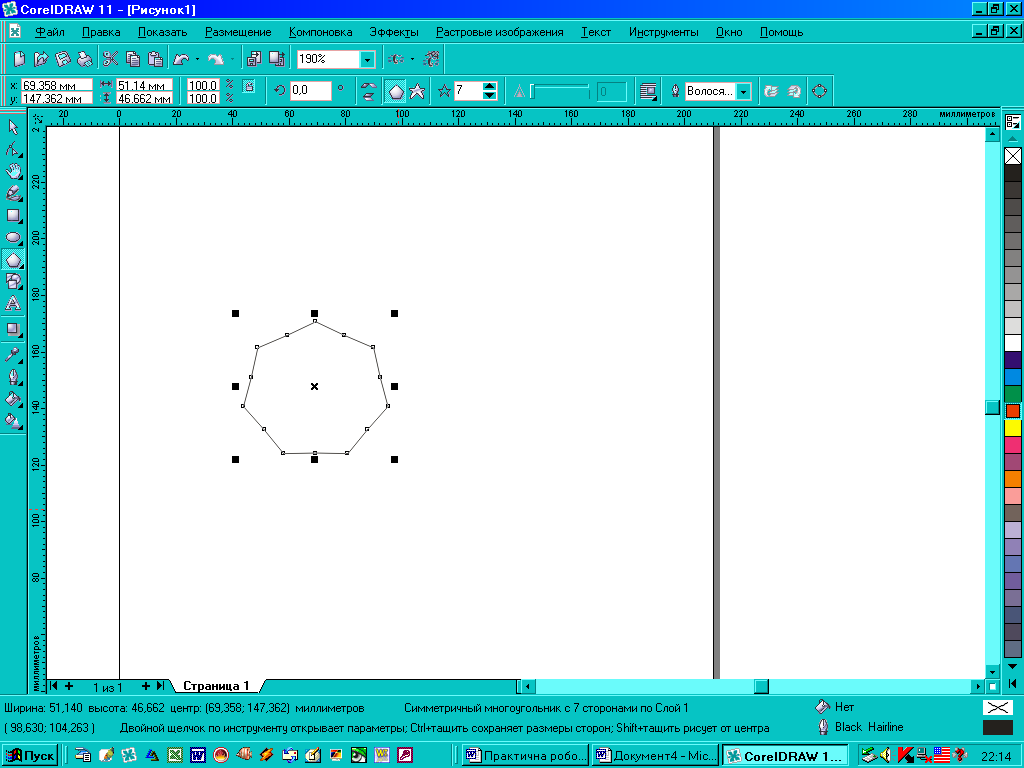
У сі
кнопки інструментів, в яких у правому
нижньому кутку знаходиться маленький
чорний трикутник, мають допоміжну
панель. Якщо просто клацнути мишею на
такому інструменті, то можна вибрати
його для малювання або редагування.
Якщо натиснути кнопку інструмента і
потримати її натиснутою кілька секунд,
з'явиться допоміжна панель для вибору
іншого інструмента.
сі
кнопки інструментів, в яких у правому
нижньому кутку знаходиться маленький
чорний трикутник, мають допоміжну
панель. Якщо просто клацнути мишею на
такому інструменті, то можна вибрати
його для малювання або редагування.
Якщо натиснути кнопку інструмента і
потримати її натиснутою кілька секунд,
з'явиться допоміжна панель для вибору
іншого інструмента.
Д ля
створення фігури вибраним інструментом,
потрібно “розтягнути” фігуру, утримуючи
ліву кнопку миші. Для фігур можна
замінювати параметри на панелі
інструментів перед створенням.
ля
створення фігури вибраним інструментом,
потрібно “розтягнути” фігуру, утримуючи
ліву кнопку миші. Для фігур можна
замінювати параметри на панелі
інструментів перед створенням.
Н а
малюнку зображена панелі параметрів
для спіралі.
а
малюнку зображена панелі параметрів
для спіралі.
Створений об’єкт буде автоматично виділеним. Для виділення раніше створеного об’єкта потрібно клацнути на ньому ліву кнопку миші. Щоб змінити колір контуру об’єкта, потрібно клацнути правою кнопкою миші на вибраному кольорі палітри; щоб змінити колір заливки, потрібно клацнути лівою кнопкою миші на вибраному кольорі палітри. Палітра звичайно розташована в правій частині екрана.
